1.centos6.9的安装和网络配置
注意:本文的部分内容借鉴了https://how2j.cn/,侵权请联系作者
1.所用工具
- 虚拟机环境: VMware Workstation Pro 15.5
- 光盘驱动:CentOS-6.9-x86_64-bin-DVD1
- 系统:Win10
2.安装centos6.9

这里我们选典型即可




 因为我们是刚学习,所以有些硬件就没必要加了,这样可以节省空间。
因为我们是刚学习,所以有些硬件就没必要加了,这样可以节省空间。
 没删除之前
没删除之前

去除无用的硬件之后
这里有两个重点
1 . 选择虚拟化可以让你的虚拟机运行更加流畅

2 .因为我们后面要通过虚拟机来连外网,所以这里我们要选NAT模式

到这里虚拟机就安装完毕了

之后你只需要开启虚拟机他就会自动安装了
 安装成功之后就会跳到登录页面了
安装成功之后就会跳到登录页面了

3.配置网络
### 1. 固定ip地址
但这时候你会发现你的Linux无法连接到网络,这也就代表了你的虚拟机无法和外界交互,由于Linux一般都是被当作服务器系统来使用的,所以我们不仅要修复交互功能还要让服务器的IP固定下来,否则你每一次都要获取新的ip地址,不得不通过 vmware 本身进入 系统执行 ip address 才知道新的地址是多少,这样 ssh 工具链接, ftp 客户端链接都不方便
### 2. 确保 NAT 模式

### 3. 设置网关地址
在菜单中点击编辑->虚拟网络编辑器

1.选中VMnet8
2.取消勾选 使用本地 DHCP 服务将 IP 地址分配给虚拟机
3.设置子网 ip: 192.168.2.0
4.点击NAT设置

### 5. NAT 设置


### 6. 修改VMnet8 属性
返回到桌面,快捷键 win+i,在输入框里输入 wlan , 然后选中 更改WLAN 设置


 右键点击属性
右键点击属性


### 6.修改 CentOS设置
 打开终端
打开终端
 由于我们等下要修改配置文件,使用普通管理员没有修改的权限,所以我们要切换成超级管理员的角色($是普通管理员,#是超级管理员)
由于我们等下要修改配置文件,使用普通管理员没有修改的权限,所以我们要切换成超级管理员的角色($是普通管理员,#是超级管理员)
输入su和密码切换成超级管理员
 查看指定目录(点击鼠标滚轮即可在Linux中复制代码):
查看指定目录(点击鼠标滚轮即可在Linux中复制代码):
cd /etc/sysconfig/network-scripts/
ls
 打开ifcfg-eth0文件
打开ifcfg-eth0文件
vi ifcfg-eth0
刚开后是这样的

修改的部分
1.将BOOTPROTO的值修改为 static
2.添加以下4句
#DNS地址
DNS1=114.114.114.114
#本机ip地址
IPADDR=192.168.2.2
#子网掩码
NETMASK=255.255.255.0
#网关地址,在NAT设置里设置的地址
GATEWAY=192.168.2.1
修改之后

重启网络服务
service network restart
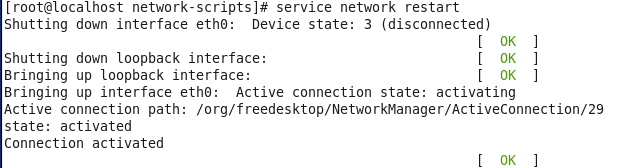
查看本机IP地址
ip address
ip地址就是ipcfg-ens33文件中配置的 192.168.2.2

查看网络
如果你的Linux ping的一直停不下来,请要不慌张,按Ctrl+c即可停下
ping www.baidu.com

回到win系统中打开黑窗口

发现192.168.2.2 也是能ping 通的,就好了






















 4083
4083











 被折叠的 条评论
为什么被折叠?
被折叠的 条评论
为什么被折叠?








